Оновлено квітень 2024: Припиніть отримувати повідомлення про помилки та сповільніть роботу системи за допомогою нашого інструмента оптимізації. Отримайте зараз на посилання
- Завантажити та встановити інструмент для ремонту тут.
- Нехай сканує ваш комп’ютер.
- Тоді інструмент буде ремонт комп'ютера.
Багатьом користувачам Discord забороняється приєднуватися до голосових каналів помилкою помилки. Помилка доставки не відноситься до тієї ж категорії, що і ICE Check і PSTN заблоковані помилки підключення. У будь-якому випадку Розбрат припиниться у своїх записах, коли робиться спроба підключення до голосового сервера.
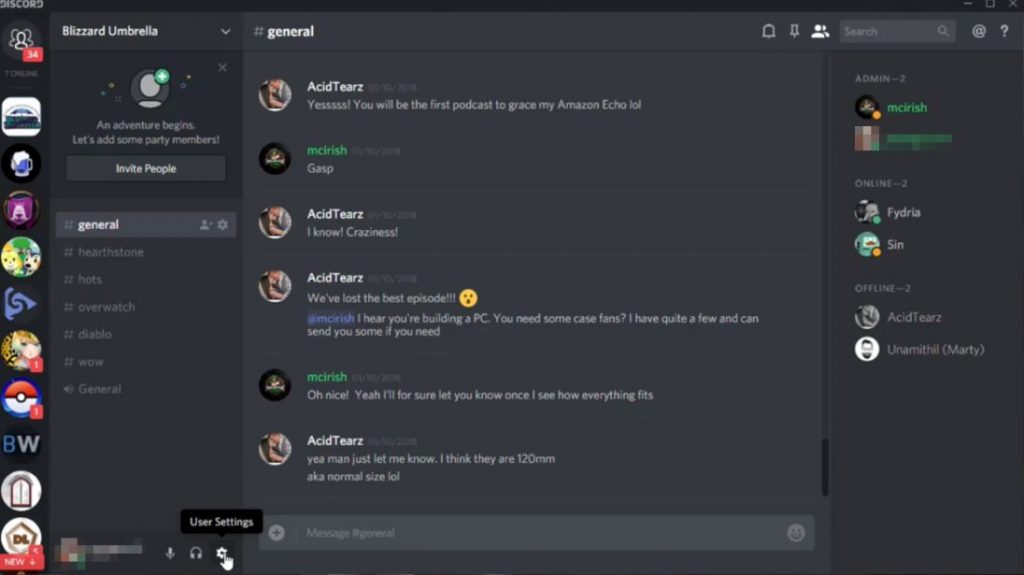
Існує кілька різних помилок, які ви побачите, якщо не вдається підключитися до голосового сервера:
- ДВС Перевірка
- Маршруту немає
- Застряглий RTC Підключення
Хоча це різні помилки, вони, як правило, пов'язані з однотипними технічними проблемами; незгода припиняється в її слідах при спробі підключення до голосового сервера.
Давайте тепер працюємо над виправленням цих помилок, щоб ви могли спілкуватися зі своїми друзями!
Як виправити помилку маршруту на розбраті
Наскільки б складною не здавалася помилка, рішення для її виправлення досить прості, і на їх виконання не потрібно багато часу. Існує ряд обхідних шляхів, якими ви можете скористатися, якщо хочете виправити помилку недоставки, яка виникає під час спроби приєднатися до голосового каналу. Багато користувачів змогли вирішити проблему самостійно, просто дотримуючись інструкцій нижче. Однак у деяких випадках вам може знадобитися спробувати всі наведені нижче рішення, щоб повністю вирішити проблему.
Деякі користувачі також скаржаться, що “не чують людей у розбраті.
Зауважте, що ми не впевнені в точній причині цієї помилки. Тому деякі з наведених виправлень можуть не працювати для вас. У цьому випадку ви можете продовжити інші коригування і побачити, чи працює він.
Перезавантажте модем / маршрутизатор та комп'ютер

По-перше, ми повинні переконатися, що проблему неможливо вирішити простим перезапуском. Помилка доставки часто виникає у випадках, коли з'єднання IPV6 було перервано динамічним IP, який постійно змінюється.
Ви можете перевірити, чи ця проблема тимчасова, перезавантаживши маршрутизатор (або модем) та ПК. Немає необхідності скидати налаштування мережі для вашого маршруту - ви можете просто відключити шнур живлення та підключити його назад.
Оновлення квітня 2024 року:
Тепер за допомогою цього інструменту можна запобігти проблемам з ПК, наприклад, захистити вас від втрати файлів та шкідливого програмного забезпечення. Крім того, це чудовий спосіб оптимізувати комп’ютер для максимальної продуктивності. Програма з легкістю виправляє поширені помилки, які можуть виникати в системах Windows - не потрібно кількох годин усунення несправностей, коли у вас під рукою ідеальне рішення:
- Крок 1: Завантажте інструмент для ремонту та оптимізації ПК (Windows 10, 8, 7, XP, Vista - Microsoft Gold Certified).
- Крок 2: натисніть кнопку "Нач.скан»Щоб знайти проблеми з реєстром Windows, які можуть викликати проблеми з ПК.
- Крок 3: натисніть кнопку "Ремонт всеЩоб виправити всі питання.
Під час наступного завантаження перевірте, чи зможете ви підключитися до невідповідних голосових серверів, не зіткнувшись з помилкою „Без маршруту”. Якщо помилка все-таки виникає, перейдіть до наступного методу нижче.
Вимкнути високий пріоритет якості обслуговування

Деякі користувачі зазначили, що можуть легко виправити помилку “Discord No Route” після відключення функції “Quality of Service High Packet Priority”. Тож ви можете скористатися цим рішенням, щоб перевірити, чи воно вам підходить.
Якщо ви не знаєте, як відключити пріоритет пакетів якості послуг, просто виконайте наведені нижче дії.
Крок 1. Запустіть клієнт Discord на вашому ПК та натисніть на значок шестірні в нижньому лівому куті
Крок 2 Прокрутіть вниз до «Налаштування програми» та натисніть «Голос та відео».
Крок 3 У розділі Якість обслуговування встановіть прапорець Включити пакети QoS з високим пріоритетом, щоб негайно вимкнути його.
Крок 4 Перезапустіть клієнт Discord і подивіться, чи не зникає помилка доставки. Якщо це не допоможе вам, перейдіть до наступного методу.
Перевірте налаштування брандмауера та аудіозапису

Брандмауер дозволяє Інтернет-пакетам переміщатися по Вашій системі та назад. Але якщо конфігурація виконана погано, ваші пакети Discord не можуть пройти. Це також може спричинити помилку "Без маршруту" у вашому запиті.
Для початку слід перевірити налаштування брандмауера, щоб перевірити, чи дозволяють вони Discord підключати чи ні. Ви також можете перевірити налаштування брандмауера:
- Спочатку закрийте розбрат.
- Відкрийте панель управління, шукаючи її на панелі пошуку або запустивши її в діалоговому вікні «Запустити».
- Тепер виберіть брандмауер Windows Defender зі списку вказаних елементів.
- Після відкриття вікна на лівій панелі виберіть «Дозволити програму або функцію через брандмауер Windows Defender».
- Знайдіть і натисніть опцію “Змінити налаштування”.
- Тепер знайдіть розбіжності у списку та переконайтеся, що обидва поля (державний та приватний) позначені. Потім виберіть “Diskord” і видаліть його.
- Натисніть кнопку ОК.
- Знову поверніть розбрат. Цього разу вам може запропонувати дозволити доступ до публічних та приватних мереж через брандмауер Windows Defender, тому ігноруйте підказку.
- Тепер спробуйте підключити голосовий канал Discord.
Ці рішення є одними з найбільш часто підтверджуваних виправлень помилки Discord “No Route”. Користувачам, які вирішили одну і ту ж проблему з різною роздільною здатністю, пропонується поділитися ними нижче.
https://www.reddit.com/r/discordapp/comments/3o315u/no_route_when_i_try_to_join_voice_channel/
Порада експерта: Цей інструмент відновлення сканує репозиторії та замінює пошкоджені чи відсутні файли, якщо жоден із цих методів не спрацював. Він добре працює в більшості випадків, коли проблема пов’язана з пошкодженням системи. Цей інструмент також оптимізує вашу систему для максимальної продуктивності. Його можна завантажити за Натиснувши тут

CCNA, веб-розробник, засіб виправлення неполадок ПК
Я комп'ютерний ентузіаст і практикуючий ІТ-фахівець. У мене багаторічний досвід роботи у комп'ютерному програмуванні, усуненні несправностей апаратного забезпечення та ремонту. Я спеціалізуюся на веб-розробці та проектуванні баз даних. У мене також є сертифікація CCNA для проектування мережі та усунення несправностей.

